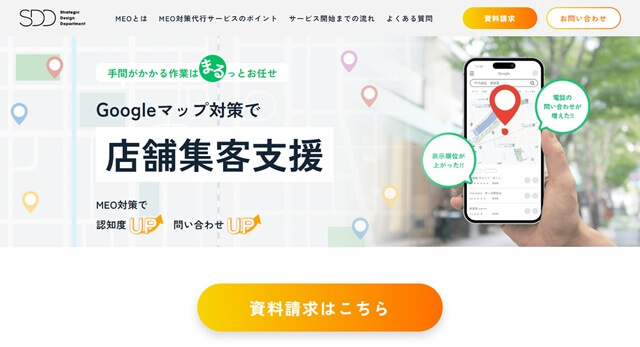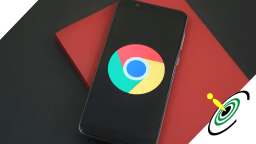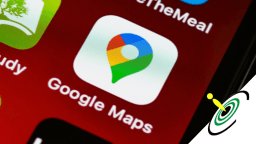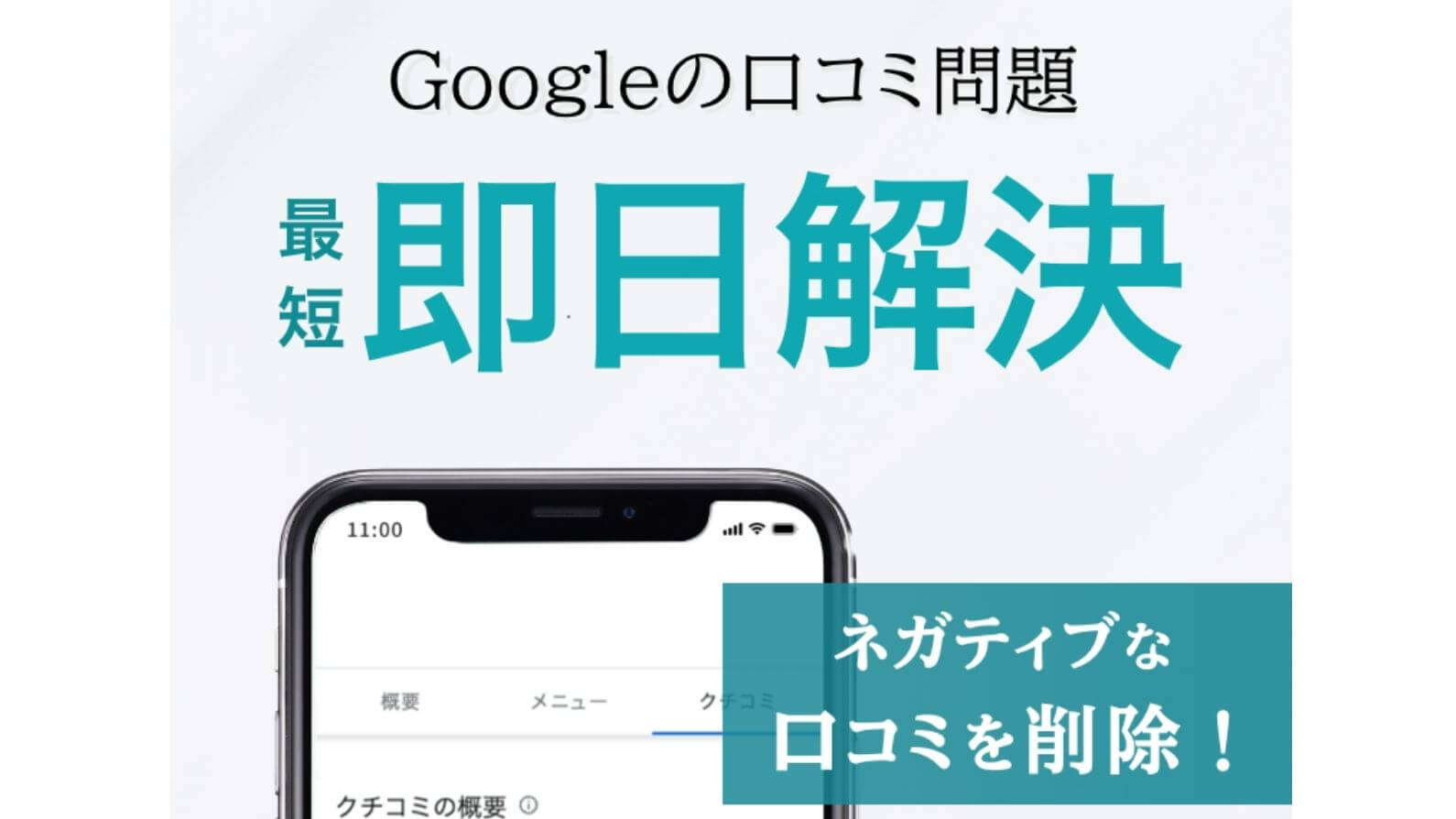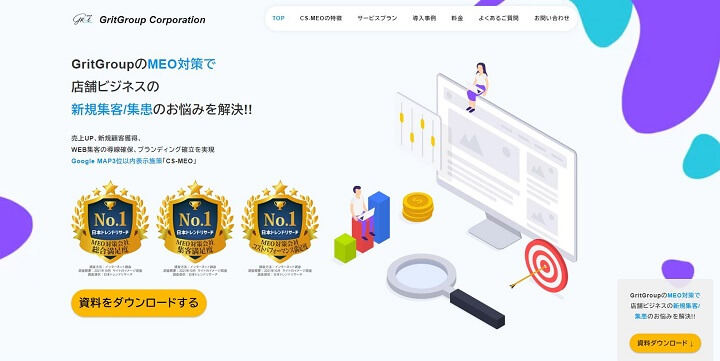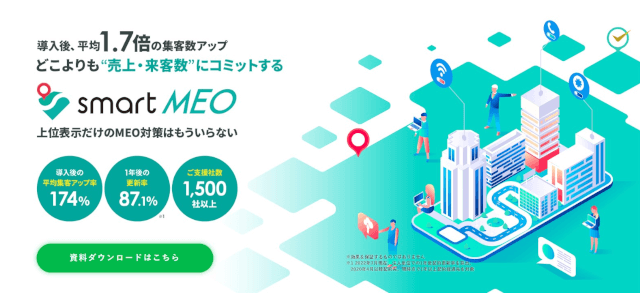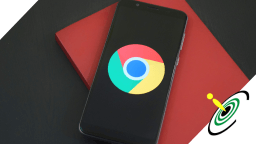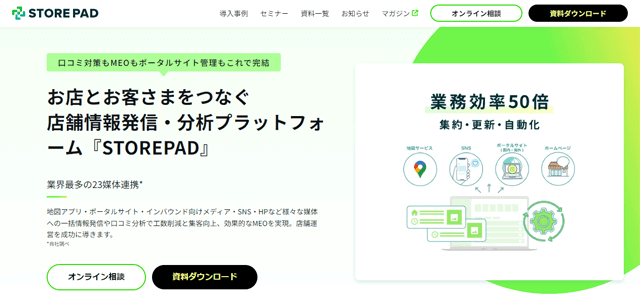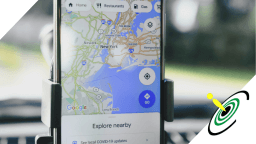Googleマイビジネスに写真を投稿!視覚に訴えるMEO対策
最終更新日:2019年12月13日

実店舗型ビジネスでネット集客に携わっているなら、MEO対策に取り組むことが必須です。特にMEOの順位を上げるためには、Googleマイビジネスの利用が欠かせません。
Googleマイビジネスでは店舗名・住所・電話番号・営業時間・口コミなどテキストに加えて、写真を掲載することも可能です。
ユーザーが1つのWebサイトに留まる時間は約10秒程度だと言われています。その点、視覚に訴えることができる写真はテキストより関心を惹きやすいため、情報伝達ツールとして非常に有効なのです。
そこで、当ページではGoogleマイビジネスにおける写真の重要性や投稿方法、有効活用するためのポイントを紹介していきます。
写真はMEOの表示順位に影響する
Googleマイビジネスで写真を掲載するメリットは、ユーザーの関心を惹きやすいというだけではありません。
投稿されている写真の枚数が多い、またはユーザーが写真を閲覧した回数が多いほど、MEOの順位も上がりやすくなります。つまりGoogleマイビジネス内の写真を充実させることは、立派なMEO対策と言えるのです。
もちろん写真なら何でもいいというわけではありません。店舗の内部や外観、スタッフの雰囲気などが適切に伝わる写真を使うことが重要です。
MEOの順位だけではなく、ユーザーが来店を決める判断基準にも写真が影響することを忘れないようにしましょう。
Googleマイビジネスに写真を投稿する
写真の投稿方法はシンプルです。パソコンやスマホの基本操作が身についていれば、誰でも簡単に投稿できます。ここではパソコンから投稿する方法を中心に紹介していきます。
なお、前提としてGoogleマイビジネスへの登録は済んでいるものとします。
写真の投稿手順
- Googleマイビジネスにログイン
- 店舗を複数管理している場合、写真を投稿したい店舗をクリック
- 画面左側のメニューから「写真」をクリック
- 追加したい写真のタイプを選択
- 「写真を選択」をクリック
- 写真のデータをアップロードする
これで写真を投稿する手順は完了です。また、手順4の画面右上にある「+」ボタンをクリックすれば、写真のタイプを選択せず、データを先にアップロードできます。後からタイプを設定したい時に有効です。
写真のタイプ
投稿手順の中でお伝えした「写真のタイプ」とは、写真の目的ごとに分類したカテゴリのようなものです。例えば、店内の写真を掲載したいなら「店内」のタイプを選択して、データをアップロードすればOKです。
メインとなる写真のタイプは下記の通りです。
ロゴ
店舗のロゴを掲載すると、ユーザーの目に留まりやすくなります。
カバー
カバー写真はGoogleマイビジネス上で優先して表示されるため、店舗の魅力が強く伝わる写真を選びましょう。ただし、Googleによると希望した写真が必ず表示されるとは限らないとのことです。
店内
店内の写真を掲載すれば、内装や雰囲気をより明確に伝えることができます。
外観
外観の写真は店舗の見つけやすさに関わってきます。様々な方角から撮った写真を掲載しましょう。
チーム
オーナーやスタッフの写真を掲載すると、人となりや舞台裏の様子を伝えることができます。
動画
Googleマイビジネスでは動画を投稿することも可能です。写真より直観的に情報を伝えることができます。
上記以外にも業種やサービス内容に応じた写真が設定できます。詳しくはGoogleマイビジネス内のヘルプをご覧ください。
Googleマイビジネスヘルプ
勝手に写真が投稿されるケース
Googleマイビジネスに登録すると、オーナーの知らない間に写真が投稿されていることがあります。これはGoogleのAIがインターネット上から写真を収集して、自動的に投稿するという機能があるためです。
ホームページや口コミサイトで写真を掲載している、もしくはユーザー側が店舗に関する写真をSNSなどに投稿すると、特に発生する可能性が高いと言えます。
不要な写真があればGoogleマイビジネスから削除できますので、それほど心配する必要はありません。
写真を有効活用するためのポイント
写真を投稿するにあたって注意点やコツを押さえておけば、Googleマイビジネスによる集客効果がさらに向上します。
推奨される写真の基準
Googleマイビジネスに最適な写真の基準として、下記のような基準が設けられています。
- 形式:JPG、PNG
- サイズ:10 KB~5 MB
- 最小解像度:縦720px、横720px
また、ピントがあっていない写真や明るさが足りない写真はマイナスのイメージを生むため、避けた方が無難です。
写真は加工しない
写真に文字を入れたりフィルターを入れたりすると、店舗の雰囲気が適切に伝わらないだけでなく、ユーザーの誤解を招く恐れもあります。
写真によっては明るさを少し調整したり、不要な部分をカットしたりする程度の加工なら問題ありません。しかし、基本的にGoogleマイビジネスの写真は加工せずに投稿するものだと認識しておきましょう。
写真のタイプごとに3枚以上投稿する
Googleマイビジネスでは、店内や外観などタイプごとに3枚以上の写真を投稿することが勧められています。MEO対策を意識するなら、3枚と言わずさらに枚数を増やすべきです。
ただし、同じような写真ばかり掲載しても効果的とは言えません。アングルや組み合わせなども考えつつ、バラエティ豊かな写真を掲載しましょう。
プロカメラマンに撮影を依頼する
よりユーザーの関心を惹ける写真を掲載したいなら、プロカメラマンに撮影を依頼してみるのがオススメです。
個人のスマホやデジカメで撮影した写真も使えますが、やはりプロとアマチュアでは機器や技術に大きな差があるため、写真のクオリティは段違いです。
また、プロカメラマンは魅力的な写真がどういうものか理解しているため、撮影費用がかかることを踏まえても依頼する価値はあります。
Googleストリートビュー(屋内版)を活用する
Googleストリートビューは世界中の風景を360度パノラマ写真で提供するサービスですが、実はGoogleマイビジネスにも対応しています。また、屋外だけでなく屋内の様子を撮影することも可能です。
つまりGoogleマイビジネスにストリートビューを投稿すれば、店内や外観の様子をよりダイレクトに伝えることができるのです。
ストリートビューを追加したい場合、Google認定のフォトグラファーに撮影を依頼しましょう。
ユーザーからの投稿写真を活用する
Googleマイビジネスでは店舗側だけでなく、ユーザー側から写真を投稿してもらうことも可能です。他のユーザーに対する訴求になるため、良い写真があれば活用しない手はありません。
ただし、店舗側にとって好ましくない写真が投稿される可能性もあります。その場合はユーザーに依頼して削除してもらう、もしくはGoogleに申請することにより写真を削除できます。
ユーザーが投稿した写真は店舗側で直接削除することができません。もし削除できなかったら、他に写真を追加して目立たなくさせるのがベストです。
本格的なMEO対策は業者に任せるのもアリ
Googleマイビジネスに写真を投稿すれば、商品やサービスの良さを視覚的に伝えることができます。また、MEO対策にもつながるため、それを踏まえても実践する価値は大いにあります。
方法自体も難しいものではないため、個人で取り組むことは十分可能です。ただし、MEOの順位を上げるためには写真以外の施策も行わなければなりません。
より本格的なMEO対策を検討しているなら、専門業者に一度ご相談してみることをオススメします。写真はもちろん様々な観点から、今取り組むべきMEO対策を提案してくれるでしょう。